Home > Vorlagen mit Ihrem Computer an den Drucker übertragen (Windows) > Druckerdaten von Ihrem Computer (Windows) aus löschen
Druckerdaten von Ihrem Computer (Windows) aus löschen
Verwenden Sie den P-touch Transfer Manager zum Löschen von Druckerdaten von Ihrem Computer. P-touch Transfer Manager wird mit P-touch Editor 5.4 installiert. Dies kann eine frühere Version von P-touch Editor sein, als Sie derzeit verwenden. Um P-touch Editor 5.4 herunterzuladen, suchen Sie nach dem entsprechenden Tipp in FAQ & Fehlerbehebung unter support.brother.com.
- Starten Sie P-touch Editor 5.4.
Klicken Sie auf oder doppelklicken Sie auf das Symbol P-touch Editor auf dem Desktop.
*Je nach Betriebssystem Ihres Computers kann der Brother P-touch-Ordner erstellt werden oder nicht.
- Öffnen Sie das P-touch Transfer Manager-Fenster.Klicken Sie auf .
- Verbinden Sie den Computer mit dem Beschriftungsgerät und schalten Sie das Beschriftungsgerät ein.In der Ordneransicht des P-touch Transfer Manager-Fensters wird neben einem Druckersymbol der Modellname des Druckers angezeigt.
- Klicken Sie mit der rechten Maustaste auf den Drucker und wählen Sie anschließend die Option Alles löschen aus.
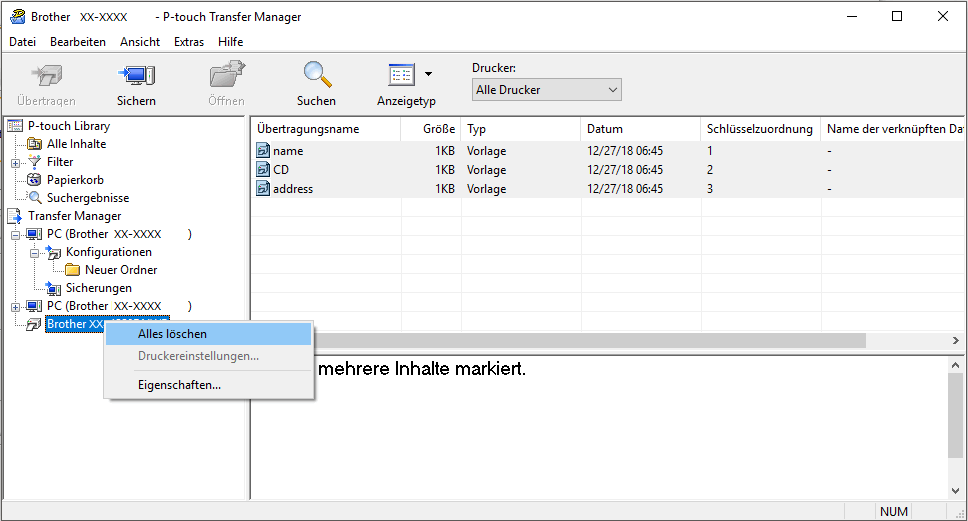
Es wird eine Bestätigungsmeldung angezeigt.

- Klicken Sie auf OK.Alle im Drucker gespeicherten Vorlagen und anderen Daten werden gelöscht.



